O mică prefață. Dragi fotografi! Blur fundalul separat - este nevoie de ceva timp și costă foarte mult. Înainte de a scoate și apoi estompa planul (așa cum este descris mai jos), încearcă să utilizeze mai mare de tehnică de focalizare lungă, cu o deschidere deschisă puternic. Fundalul însăși va fi neclară. De exemplu, aveți un obiectiv de balenă de 18-70. Deplasați-vă și decolați portretul unei persoane cu 70 mm și la o diafragmă 3,5 (de exemplu). Vedeți asta cu fundalul și nu faceți nimic. Un exemplu de fotografiere pe care o voi arăta în fotografia de sub acest text. Ei bine, acum, descrierea exactă a modului în care să se estompeze fundalul din Photoshop ....



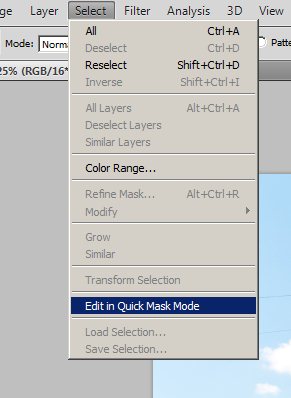
Deci, mergem la meniul Selectați și selectați Editare în modul Mască rapidă.

Odată ce bifați, luați peria (este, de asemenea, un instrument brash în engleză-burgheză). Și, punând mărimea de care aveți nevoie, schițați tot ce trebuie să rămână în câmpul de claritate. Aceasta este: în cazul în care trageți, acolo este ascuțită! Rețineți că va fi redată în roșu (implicit). Dacă culoarea este diferită - ați pierdut și nu ați activat masca.
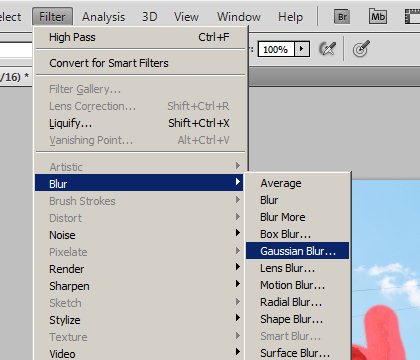
Identificat? Nu vă grăbiți să ieșiți din acest mod! Acest desen cu nuanțe roșii este selecția noastră viitoare în fotografie. Și avem nevoie de instrumentele din această alocare pentru a lucra cu o trecere ușoară a frontierei. Aceasta înseamnă că aceste granițe ar trebui să fie neclară. Pentru a face acest lucru, folosim o blur gaussian (Filter - Blur - blur gaussian).

Atâta timp cât încerca, puteți dilua cu maximum de ocazii disponibile, punând raza 250. fotografia în sine poate fi văzută ca o tranziție a pierdut claritate, nu-i așa?
Acum puteți dezactiva rapid masca rapidă (din nou Selectați - Editați în modul Quick Mask) și .... Selecția va fi complet absurdă, la prima vedere. Dar nu-ți face griji.

Să încercăm să selectăm din nou blurul Gaussian? Deci, Filter - Blur - Gaussian Blur, expunem raza mult mai putin .... Și vom obține exemplul prezentat mai jos. În mod tradițional, am spălat foarte bine, ceea ce este, de asemenea, "izbitoare". Dar acesta este doar un exemplu, pentru a acționa în astfel de cazuri ar trebui să fie mult mai atenți! Cu toate acestea, să acorde o atenție la trotuar, ea a intrat în zona de blur destul de ușor, ceea ce a fost ceea ce am nevoie, nu-i așa?

Îți aștept referințele!
Fotograful Ramensky Alexey, fotoblog
Postări recente

Blog fotograf din orașul Ramenskoye Alexei Ubozhenko, care practică zilnic în diferite tipuri de fotografie (peisaj, portret ...) și câștigă pe aceasta nu este doar o experiență.